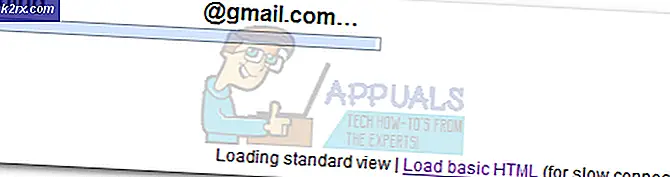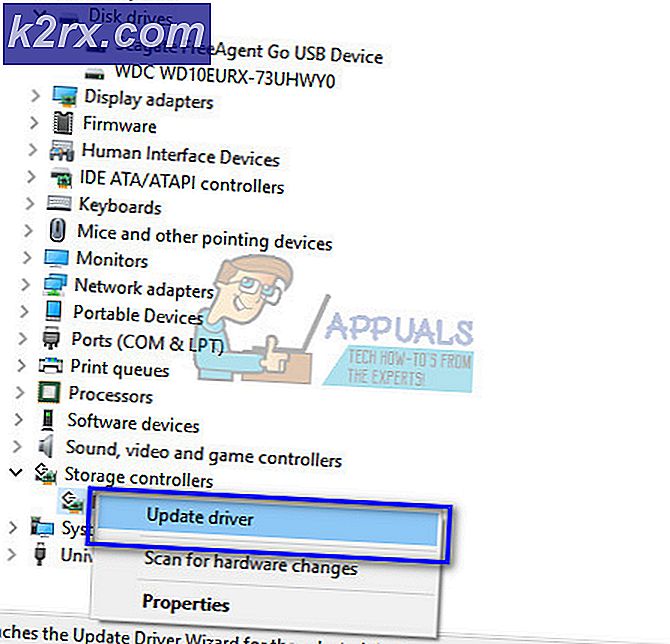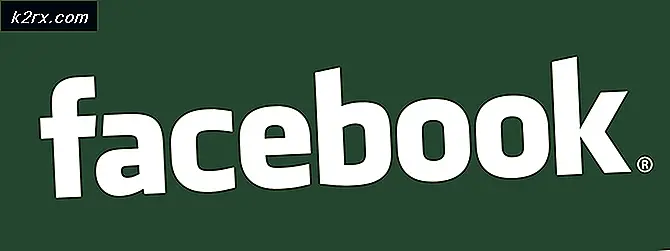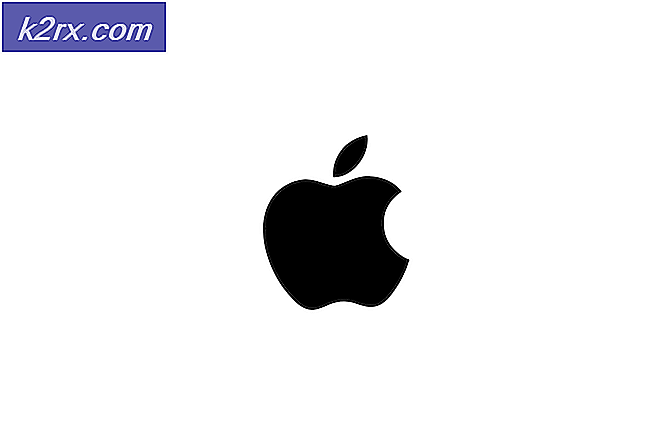Korrektur: KMODE_Exception_Not_Handled (mv91xx.sys)
Bei den meisten Benutzern, bei denen dieses Problem aufgetreten ist (und sie haben), sind auf ihren Computern Windows 7/10-Betriebssysteme installiert. Die Ursache dieses Problems liegt in den Konflikten zwischen einigen Systemtreibern und dem Marvell 9123-Festplattencontroller. Die Treiber, die Sie möglicherweise auf Ihrem Computer ausführen, sind möglicherweise veraltet oder einfach nur inkompatibel. Aber Sie kennen das Problem wahrscheinlich schon, wissen aber nicht, wo Sie die neuesten Treiber finden können? Ist die Website Ihres Lieferanten nicht in der Lage, Ihnen den Treiber zu geben, der zum Ende Ihrer Sorgen führt? Dann bist du am richtigen Ort angekommen.
Wir werden eine vertrauenswürdige Website von Drittanbietern teilen, von der Sie die neuesten Treiber herunterladen und auf Ihrem Computer installieren können, um sich vollständig von den von mv911xx.sys verursachten BSODs zu befreien. Führen Sie die folgenden Schritte aus:
Gehen Sie zu station-drivers.com, um die neuesten Treiber über diesen Link herunterzuladen.
PRO TIPP: Wenn das Problem bei Ihrem Computer oder Laptop / Notebook auftritt, sollten Sie versuchen, die Reimage Plus Software zu verwenden, die die Repositories durchsuchen und beschädigte und fehlende Dateien ersetzen kann. Dies funktioniert in den meisten Fällen, in denen das Problem aufgrund einer Systembeschädigung auftritt. Sie können Reimage Plus herunterladen, indem Sie hier klickenWenn Ihr Download nicht automatisch startet, klicken Sie einmal auf den Download-Button.
Sobald die Datei heruntergeladen wurde, doppelklicken Sie darauf und folgen Sie den Anweisungen auf dem Bildschirm, um den Extraktionsprozess abzuschließen.
Gehen Sie nun zum Gerätemanager, indem Sie das Startmenü öffnen und Gerätemanager eingeben.
Erweitern Sie den Speichercontroller-Bereich und Sie sollten nun in der Lage sein, den Marvel-Controller in der Liste zu sehen.
Klicken Sie mit der rechten Maustaste darauf und wählen Sie Treibersoftware aktualisieren
Wenn Sie nun gefragt werden, von wo aus Sie aktualisieren möchten, zeigen Sie auf die Treiberdatei, die in dem Ordner gefunden wird, den Sie gerade extrahiert haben.
Sobald der Vorgang abgeschlossen ist, vergessen Sie nicht, Ihren Computer neu zu starten.
Sobald diese Schritte befolgt wurden, sollten Sie sich nie wieder mit dem Fehler oder dem damit verbundenen BSOD auseinandersetzen müssen. Lass uns in den Kommentaren wissen, wie es für dich gelaufen ist!
PRO TIPP: Wenn das Problem bei Ihrem Computer oder Laptop / Notebook auftritt, sollten Sie versuchen, die Reimage Plus Software zu verwenden, die die Repositories durchsuchen und beschädigte und fehlende Dateien ersetzen kann. Dies funktioniert in den meisten Fällen, in denen das Problem aufgrund einer Systembeschädigung auftritt. Sie können Reimage Plus herunterladen, indem Sie hier klicken